RTX830のファームウェアが若干古かったためファームウェアのリビジョンアップを行いました。ファームウェアのリビジョンアップにはUSBメモリからのアップデート方法を使用します。
ファームウェアのリビジョン
今回の個体は出荷状態で「Rev.15.02.10」でした。RTX830の初回出荷のリビジョンは「Rev.15.02.03」だそうなので少しあとのロットなのかな。
最新版は前回の記事でも触れましたが「Rev.15.02.17」です。
ファームウェアのリビジョンアップ方法の種類
取扱説明書側
RTX830の取扱説明書には下記の三通りのリビジョンアップ方法があるようです。
DOWNLOAD ボタンを用いたリビジョンアップ
TFTP を用いたリビジョンアップ
外部メモリを用いたリビジョンアップ
「DOWNLOAD ボタンを用いたリビジョンアップ」はボタン押すだけでバージョンアップが完了するのは簡単そうなので次回機会あれば試してみたいと思います。
管理画面側
管理画面上と管理画面から見れるヘルプページには下記の三通りの表記でした。
外部メモリからファームウェアを更新
PCからファームウェアを更新
ネットワーク経由でファームウェアを更新
今回はこの中で「外部メモリからファームウェアを更新」を行いたいと思います。
リビジョンアップに必要なもの
最新ファームウェア
USBメモリ
操作PC
最新ファームウェアの準備
ファームウェアの最新版の入手
まずは最新ファームをYAMAHAさんのサイトから入手します。
入手する際には「ファームウェア」「MD5チェックサム」の2種類のファイルを任意のフォルダにダウンロードします。
| ファームウェア | MD5チェックサム |
| rtx830.bin | rtx830.md5 |
ハッシュチェック
ツールもあるのですが今回はWindowsの標準の機能でハッシュ値を調べて比較してみます。
ダウンロードしたフォルダのアドレス欄に「cmd」と入力してEnterを叩くとそのディレクトリでコマンドプロンプトが立ち上がります。
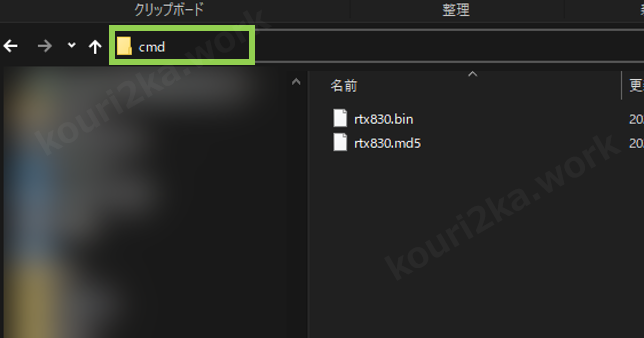
その状態で下記のコマンドを入力し実行(Enter)でハッシュ値が算出されます。
> certutil -hashfile RTX830.bin MD5先程同時にダウンロードした「rtx830.md5」の中身はハッシュ値が記載されているのでメモ帳などで開き比較します。
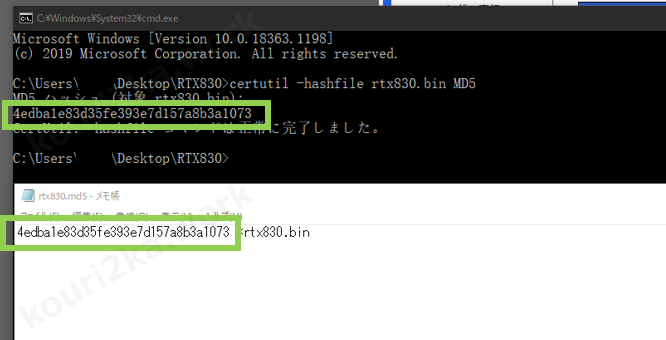
ハッシュ値が同じなので、破損もせず問題なくファイルが入手できました。
USBメモリ準備
USBメモリはフォーマットが人それぞれ用途それぞれなので、FAT32でフォーマットし直します。
フォーマットが完了したら先程の「rtx830.bin」をコピーします。
ここで再度ハッシュチェックを行っても良いですが今回は割愛。
USBメモリをRTX830へ差し込みます。そうするとBEEP音が「ピロリ」と聞こえます。
これで準備万端です。
ファームウェアリビジョンアップ
ダッシュボードガジェット内のファームウェアのリビジョンを確認します。
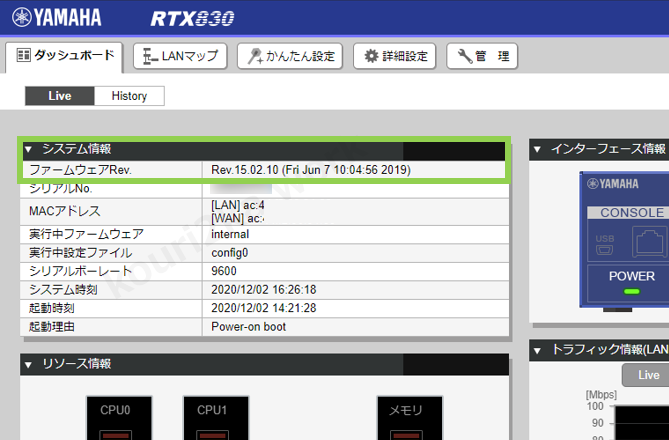
「Rev.15.02.10」ですね。
「管理」ボタンをクリックし、左側の「保守」をクリックして展開、「ファームウェアの更新」をクリックすると「ファームウェアの更新」画面が開きます。

今回はUSBメモリからの作業なので「外部メモリからファームウェアを更新」の「進む」ボタンをクリック。
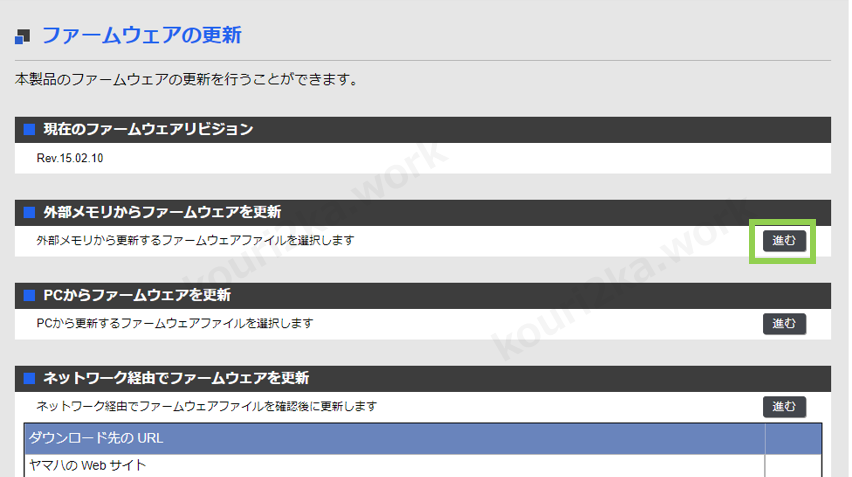
外部メモリはUSBのメモリかSDカードが選択できますが今回はUSBメモリです。
「参照」ボタンをクリックすると別窓でUSBメモリの中身が開きます。
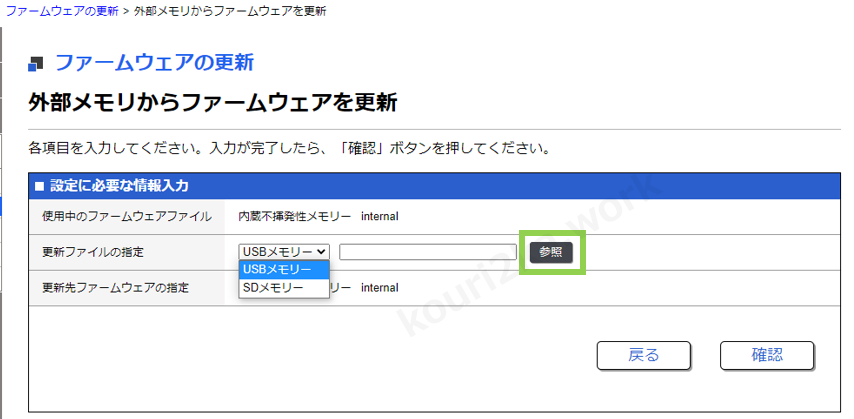
表示されている「RTX830.bin」を確認して右側の「選択」をクリックすると元のウィンドウに戻ります。
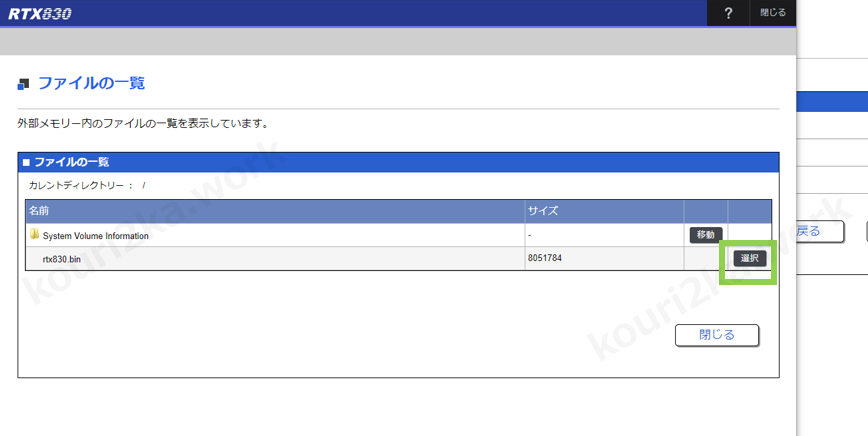
「更新先ファームウェアの指定」が「内蔵不揮発性メモリー internal」となっているのを確認して、問題なさそうでされば「確認」ボタンをクリック。
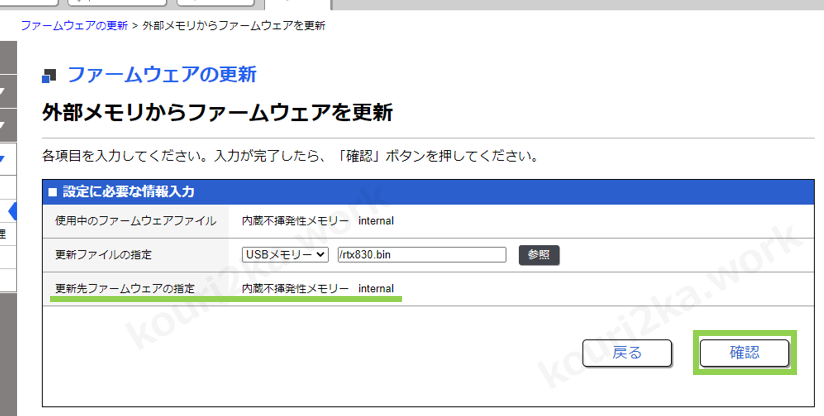
確認画面が表示されます、「実行」ボタンを押すと自動で再起動しますの注意文が黄色で表示されてますね、「実行」をクリック。
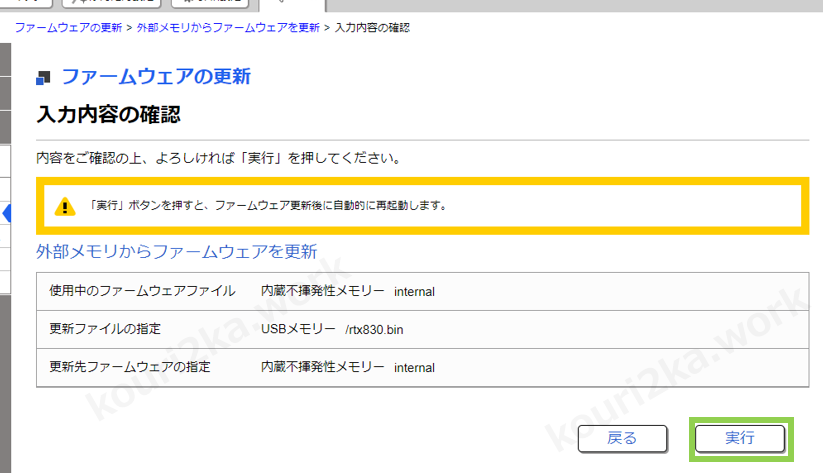
実行をクリックしたあと下記の画像のように遷移し自動で再起動します。
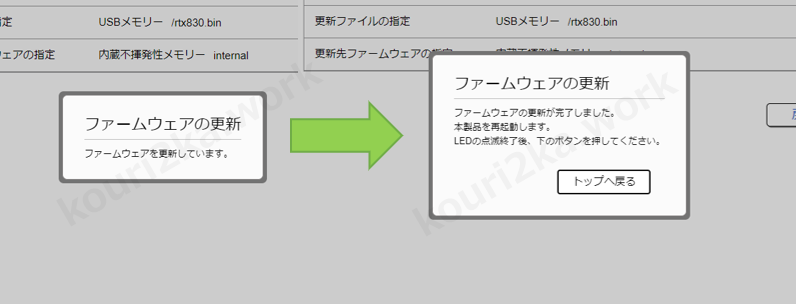
再起動して更新は終わりです。
確認
再起動後ダッシュボードを開いて確認してみます。

ちゃんと「Rev.15.02.17」になっていますね。ファームウェアのリビジョンアップは以上で完了です。
まとめ
今回は外部メモリ(USBメモリ)でのリビジョンアップをやってみましたが、GUIがしっかりしているので初めての方でも安心してできると思います。
RTX810と比べてダッシュボード機能が素晴らしいですね、CPU使用率や使用しているポートなどグラフィカルに表示されると見易くてありがたいなぁと思います。
最近は家庭用ルーターでもダッシュボードでのグラフィカルな表示は標準的になってきていると思うので業務向けとはいえど便利だなと。
ちょっと失敗
USBメモリを挿しっぱなしにしていたので、再起動後USBの中身のファームで起動してしまいました。初期設定では起動時に外部メモリ内にファームウェアがあるとそこから起動する設定のようです。
USBメモリを抜いて再起動をかけます、再起動時LEDが全点灯している間にUSBメモリは抜きましょう。



